幕享是专业的投屏软件,随时可以将自己的手机和电脑连接,在这里更好的投屏自己的手机内容,用户可以在线进行控制和调节,为你提供白板涂鸦功能,用户可以更好的在线进行演示,为你带来便捷的投屏服务,非常强大便捷的投屏工具,满足不同用户的投屏需求,为你实时的展示自己的手机文件,支持不同格式的文件展示。
幕享怎么投屏到电脑
一、基础连接
1.在设备连接下面,选择“LetsView【你的电脑设备名称】”。
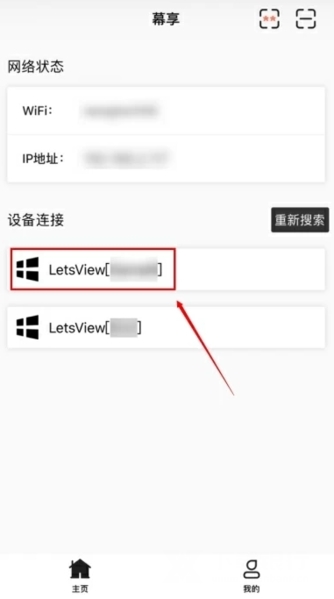
2.点击手机屏幕投射板块。
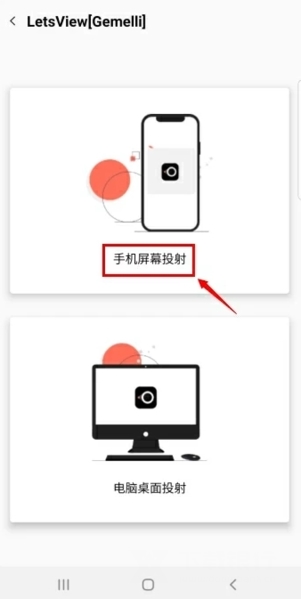
3.会弹出一个“幕享即将开始截取屏幕”的窗口提示,需要点击立即开始,如果你不想每次投屏都弹出,可以勾选“不再显示”。
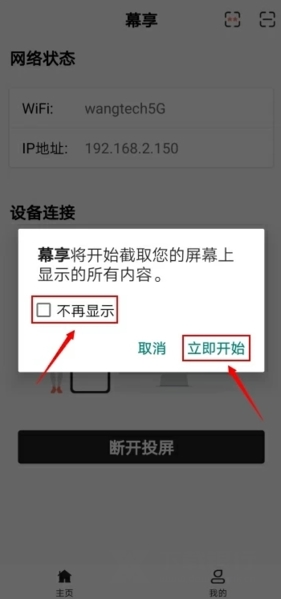
二、扫码连接
1.打开电脑端幕享,点开屏幕右边隐藏的二维码页面。
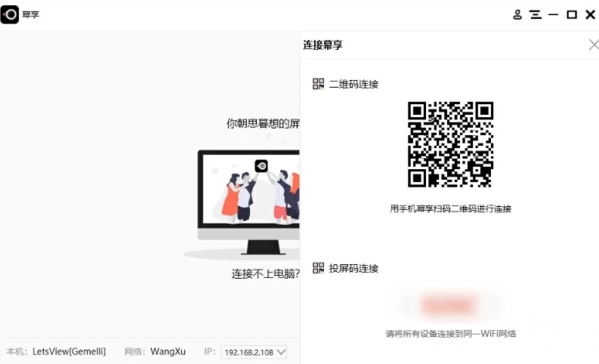
2.手机上打开幕享App,点击右上角扫码按钮,扫描电脑上的二维码,手机就会投屏到电脑上了。
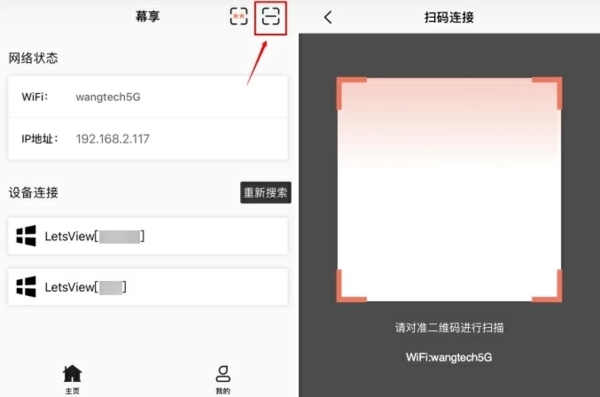
三、投屏码连接
1.打开电脑端幕享,点开屏幕右边隐藏的投屏码页面,找到电脑上显示的投屏码。
2.手机上打开幕享App,点击右上角的投屏码按钮,在手机上输入电脑上显示的投屏码,手机就会投屏到电脑上了。
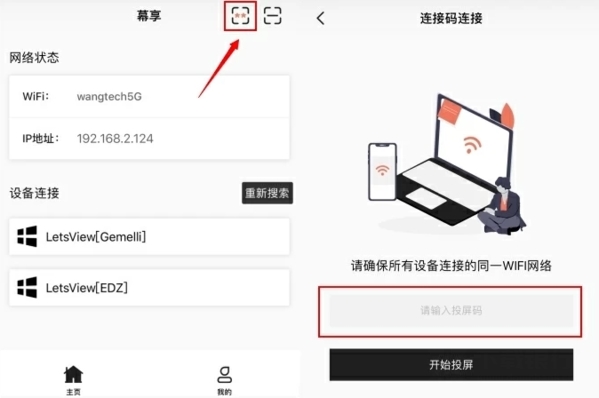
幕享怎么电脑投屏手机
1.手机和电脑需要连接在同一WiFi网络下。
2.打开手机上的幕享App,选择LetsView开头的电脑设备。
3.点击电脑桌面投射板块。

4.此时电脑上的右下角会弹出提示授权框,需要点击允许,才能接受投屏请求。
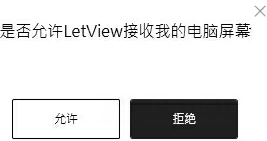
5.允许投屏后,你的电脑屏幕就会投屏到手机上了
幕享白板怎么用
1、下载安装幕享,将手机投屏至电脑
2、点击底部菜单栏,进入“我的”页面,在【更多工具】中选择白板,既可开始涂鸦、绘画。
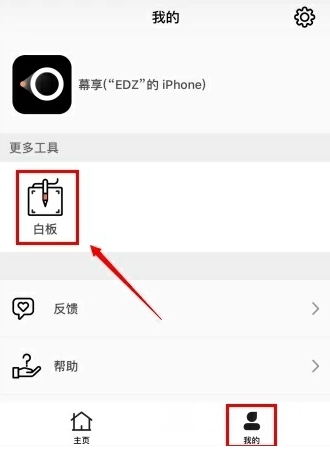
3、在白板界面提供了齐全的功能来让用户进行各种形式的绘制。

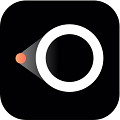
推荐评语
十分简便的投屏软件